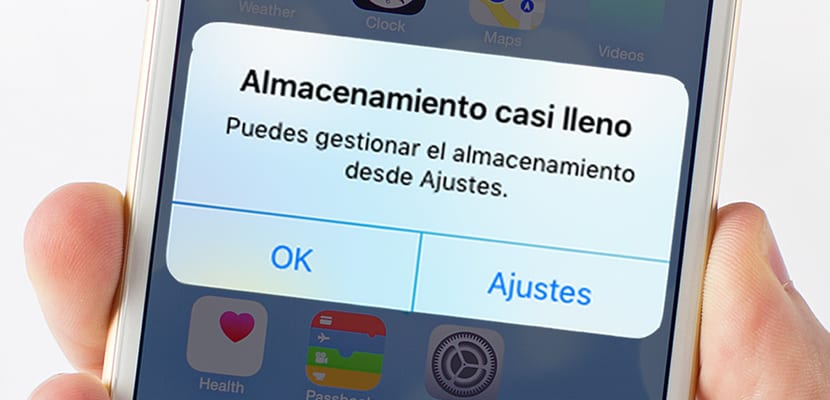
Peluncuran iPhone 7 adalah akhir dari perangkat yang diluncurkan perusahaan dengan 16 GB, ruang penyimpanan yang hampir tidak menyisakan ruang untuk bermanuver bagi pengguna yang membeli model ini. Untungnya, semua model yang ditawarkan Apple, baik di kisaran iPhone dan di kisaran iPad menawarkan penyimpanan 32 GB, ruang yang dapat kita lakukan lebih dari dengan setengah ruang, ruang yang tidak pernah nyata karena sekali diskon ruang. yang ditempati oleh sistem operasi kami hanya memiliki sedikit lebih dari 11 GB tersisa.
Saat kami menggunakan perangkat kami, baik dengan menginstal aplikasi atau merekam video dan mengambil foto, ruangnya berkurang sehingga kami terpaksa menghubungkannya ke komputer kami, baik PC atau Mac untuk mengosongkan perangkat dan, kebetulan, mencadangkan foto dan video yang kami buat selama ini. Saat menyambungkan iPhone, iPad, atau iPod touch ke komputer, perlu diingat bahwa metode mengekstrak konten yang telah kami simpan berbeda di kedua sistem operasi, selalu mendapatkan hasil yang sama pada akhirnya.
Metode untuk mentransfer foto dari iPhone ke Mac
Tenorshare iCareFone
iCareFone adalah salah satu software terlengkap yang dapat kita temukan saat ini ekstrak gambar dan video dari iPhone, iPad atau iPod touch kami, jika kita tidak ingin mempersulit hidup kita dengan opsi berbeda yang ditawarkan oleh macOS secara native, serta Windows, dengan metode yang terlalu rumit dan sangat tidak intuitif.
Solusi yang ditawarkan Tenorshare kepada kita iCareFone.dll memungkinkan kami sebagai tambahan mentransfer gambar dan video kami dengan cepat dari perangkat iOS ke komputer, kemungkinan untuk meneruskan jenis konten ini dari iTunes ke perangkat kami atau sebaliknya, meskipun dalam artikel itu kami akan fokus pada opsi pertama yang telah saya bahas.
Bagikan foto-foto iPhone, iPad atau iPod touch kami dengan program Tenorshare iCareFone ini adalah proses yang sangat sederhana dan cepat, proses yang kami detailkan di bawah ini.
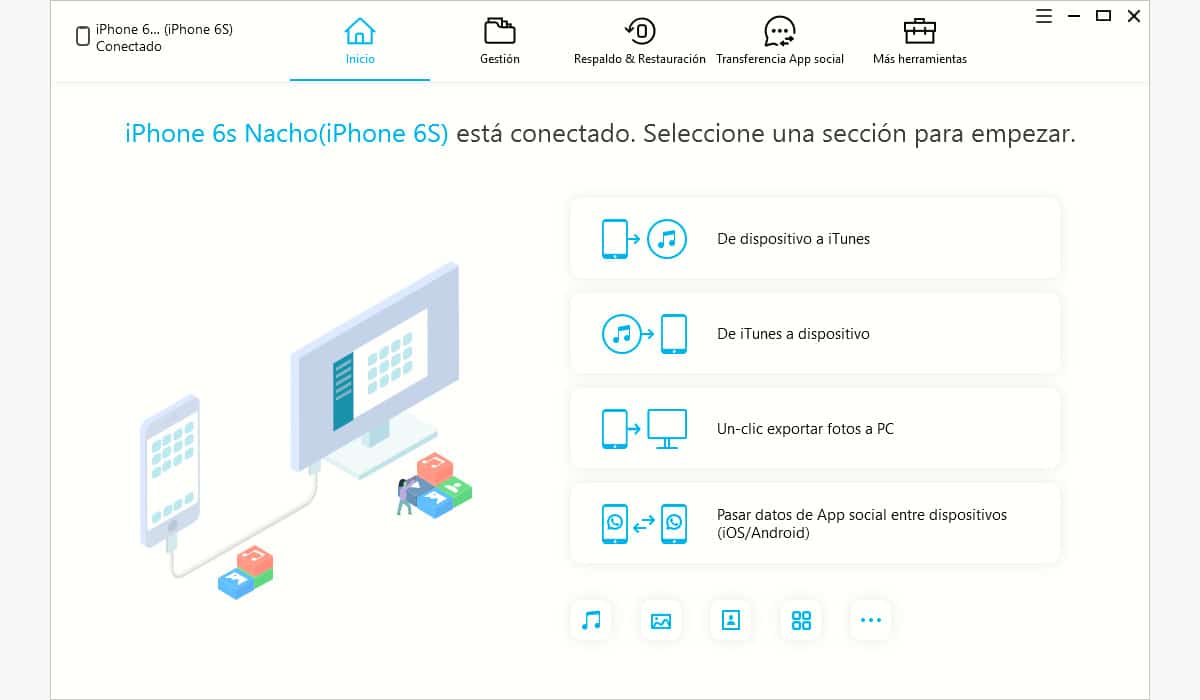
Pertama-tama, setelah kita membuka aplikasi, kita harus melakukannya sambungkan iPhone, iPad, atau iPod touch kami ke komputer. Jika di layar perangkat, Anda bertanya kepada kami apakah kami ingin memberikan izin kepada komputer agar dapat mengakses kontennya, klik Trust, karena jika tidak, perangkat tidak akan dapat terhubung dengan komputer, dan oleh karena itu aplikasi yang akan Kami gunakan.
Selanjutnya, klik opsi Ekspor foto sekali klik ke PC. Saat ini, aplikasi akan mengekspor semua gambar dan video yang telah kita simpan di iPhone, iPad atau iPod touch kita, tanpa kita harus memilih gambar mana yang ingin kita ekspor.

Setelah proses selesai, jendela baru akan otomatis terbuka di mana folder tempat semua gambar berada akan ditampilkan yang telah kami ekstrak dari perangkat kami. Selanjutnya, kita harus melanjutkan sesuai kebutuhan kita: membaginya dengan teman-teman kita, menyalin ke hard drive eksternal untuk membuat cadangan ...
Lewati hanya gambar yang dipilih
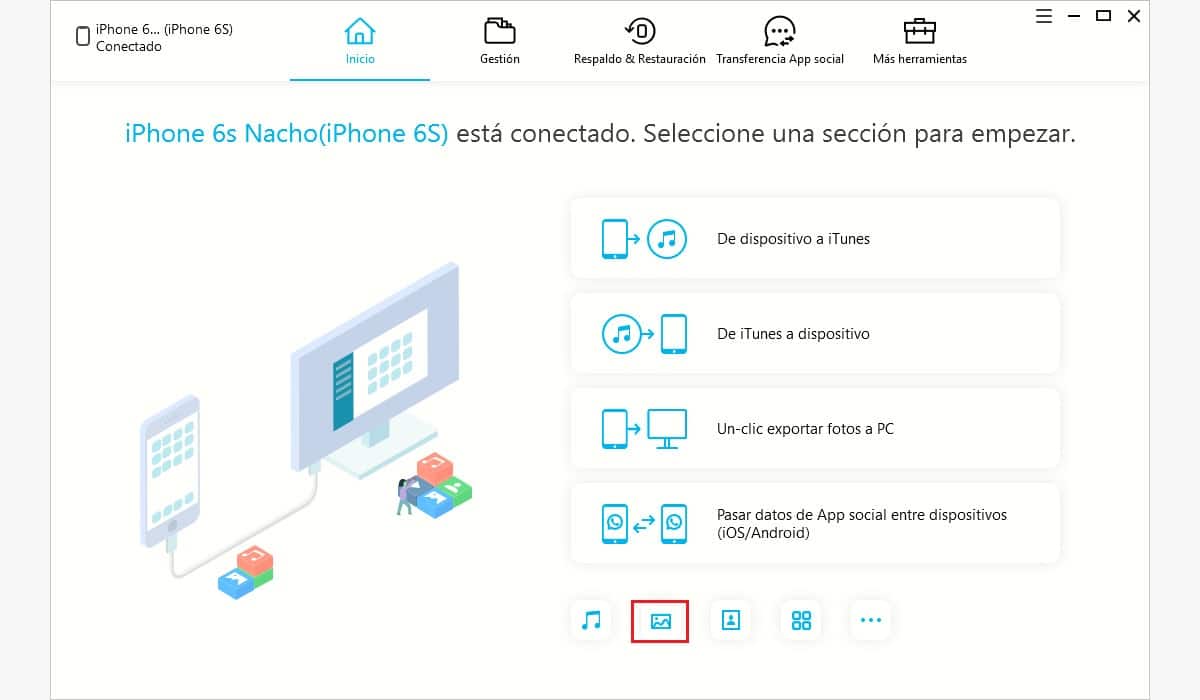
Metode sebelumnya bukan satu-satunya metode yang ditawarkan iCareFone kepada kami, karena kami juga dapat melakukannya salin gambar dalam jumlah terbatas dari iPhone ke komputer Anda. Untuk melakukan ini, kita harus mengklik ikon kedua yang ada di bagian bawah aplikasi dan yang mewakili gambar.
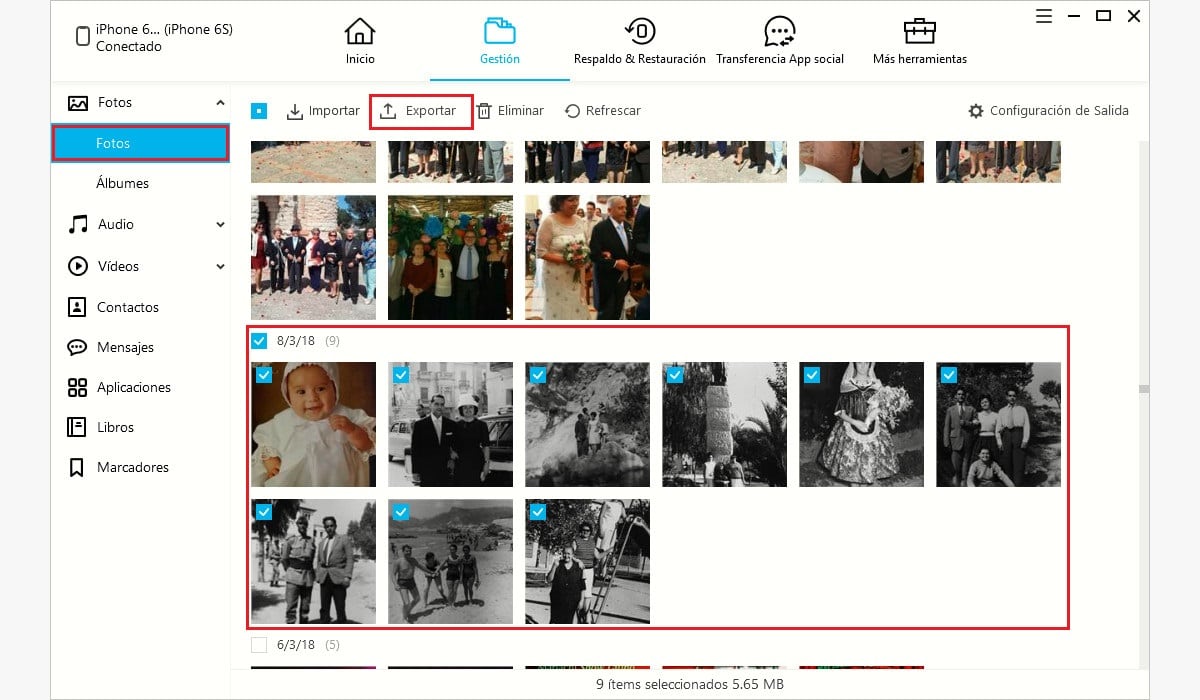
Kemudian, di kolom kiri, kami memilih Foto sehingga di kolom kanan semua foto yang tersimpan di perangkat ditampilkan. Pada langkah selanjutnya kita harus melakukannya pilih satu per satu, gambar yang ingin kami ekstrak dari iPhone kami dan klik tombolnya Untuk mengekspor. Akhirnya kita harus pilih di direktori mana kami ingin menyimpan gambar yang akan kami ekstrak dari iPhone kami.
Tenorshare iCareFone tersedia untuk keduanya Windows seperti untuk macOS.
Foto Aplikasi

Apple telah mencoba membuat tugas ini semudah mungkin dengan mengintegrasikan aplikasi Foto ke dalam sistem operasi, aplikasi yang bertanggung jawab untuk mengakses perangkat kami dan ekstrak konten dalam gambar dan video yang telah kita buat menyalinnya dalam aplikasi dengan cara yang mungkin dianggap lucu oleh banyak pengguna, karena secara fisik file tidak memberi kami akses ke semua file untuk dapat menyalin, memindahkan, atau menghapusnya sesuai dengan prioritas kami. Kami akan menyelesaikan masalah ini nanti.
Dengan cara asli, setiap kali kami menyambungkan iPhone, iPad, atau iPod touch ke Mac, aplikasi Foto otomatis terbuka, menampilkan foto terbaru yang kami ambil bersama dengan video terbaru. Untuk mengekstrak gambar yang ingin kita simpan secara mandiri atau yang secara otomatis disimpan dalam aplikasi kita harus memilihnya lalu tekan tombol Pilihan impor (1), terletak di bagian kanan atas aplikasi. Selain itu, jika kita ingin mereka dihapus setelah kita mengirimkannya ke Mac kita, kita harus mencentang kotaknya Hapus item setelah mengimpor (2).
Kami juga dapat memilih opsi Impor baru (3), sehingga aplikasi Foto di Mac kami, secara otomatis mengambil alih semua foto yang telah kami ambil di perangkat kami sejak terakhir kali kami menghubungkannya. Jika kami belum pernah menghubungkannya ke aplikasi Foto, aplikasi akan mengimpor semua foto dan video yang tersedia di iPhone, iPad, atau iPod touch kami.
Untuk memfasilitasi tugas ini Kita dapat pergi ke bagian Album (4), yang terletak di kolom kanan di mana Anda akan menemukan semua album berbeda yang telah dibuat aplikasi (Orang, Tempat, Selfie ...) dan yang dapat kami buat di alat.
Saat proses impor selesai, semua gambar akan ditampilkan di bagian Album di bawah judul Impor Terakhir. Begitu kami berhenti menggunakan aplikasi dan menutupnya, secara otomatis aplikasi akan mulai mengklasifikasikan gambar berdasarkan People, Places, Videos, Screenshots ... (5).
Di mana foto yang kami impor ke aplikasi Foto di Mac kami disimpan?
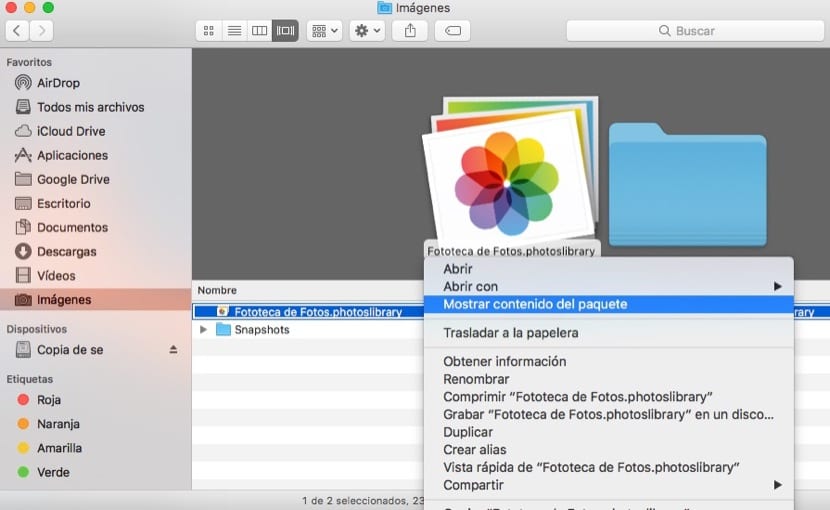
Nah, sekarang kami memiliki foto dan video di Mac kami dalam aplikasi Foto, tetapi Kemana saja mereka Untuk dapat mengakses foto dan video yang telah kita ekstrak dari iPhone, iPad atau iPod touch kita harus pergi ke Finder dan klik Gambar dan jangan letakkan di bagian kanan, tepat di atas Perpustakaan Foto .photolibrary dan klik tombol kanan dan pilih Tampilkan konten paket. Di jendela baru yang akan ditampilkan, kami akan menemukan foto-foto kami di dalam direktori Master, diklasifikasikan menurut tahun dan bulan.

Screenshot
Aplikasi Image Capture tidak hanya memungkinkan kita untuk mengekstrak gambar dan video dari perangkat kita, tetapi juga memungkinkan kita untuk mendapatkan gambar dari kamera, kamera video atau perangkat pemindai yang terhubung ke Mac. Aplikasi ini hilang dari Dock macOS, jadi kita harus mengaksesnya melalui Launchpad> Lainnya.
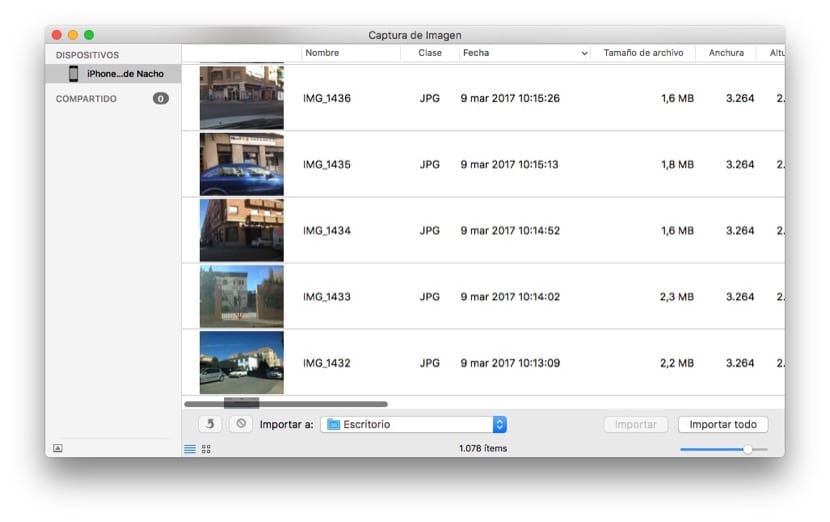
Begitu kita menjalankan aplikasi, kita harus menunggu beberapa detik hingga Mac kita mengenali perangkat kami untuk mengakses foto dan video yang kami simpan di dalamnya dan dengan demikian dapat mengekstraknya. Untuk melakukannya, kita hanya perlu memilihnya dan menyeretnya ke folder tempat kita ingin menyimpan salinan semuanya.
juga kita dapat memilih direktori tujuan dan klik pada tombol Import all, jika yang kita inginkan adalah mengekstrak semua gambar dan video dari perangkat kita. Setelah kami membuat salinan foto dan video, kami dapat melanjutkan untuk menghapusnya secara langsung atau menyeretnya langsung ke tempat sampah di Mac kami.
iTunes
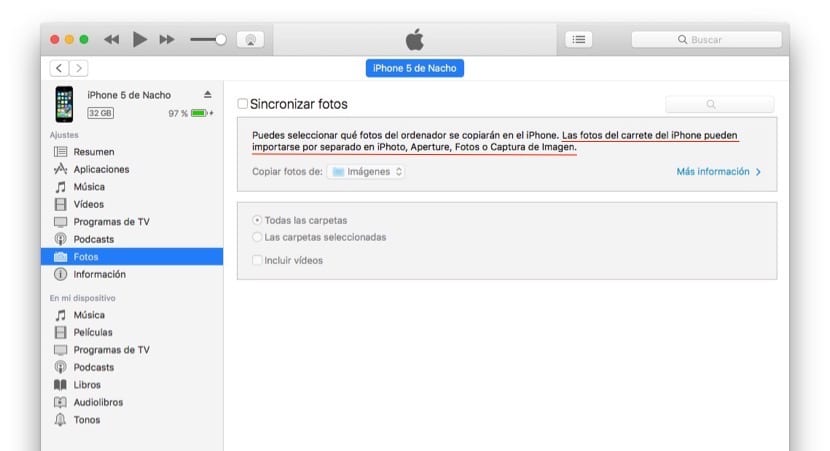
Sayangnya iTunes tidak dirancang agar kami dapat mengekstrak gambar dari perangkat kami, sesuatu yang sulit dipahami dan memaksa kita untuk menggunakan aplikasi pihak ketiga atau metode yang agak lebih rumit, terutama jika kita tidak menggunakan Mac. Dengan iTunes, satu-satunya hal yang dapat kita lakukan adalah menyimpan salinan cadangan seluruh perangkat kita dan nanti mengekstrak gambar dengan aplikasi lain, sebuah proses yang terlalu rumit karena membutuhkan penginstalan aplikasi khusus untuk itu dan yang tidak akan kami sebutkan di artikel ini.
Kami juga dapat menggunakan iFoto atau Aperture, seperti yang ditunjukkan iTunes, tetapi kedua aplikasi tidak lagi didukung oleh Apple, jadi kami tidak akan menganggapnya dalam artikel ini sebagai opsi yang tersedia. iTunes memungkinkan kita untuk menyalin foto dan video dari Mac kita ke perangkat. Untuk melakukan ini kita hanya perlu memilih folder tempat gambar yang ingin kita transfer dan sinkronisasi perangkat berada.
iMazing
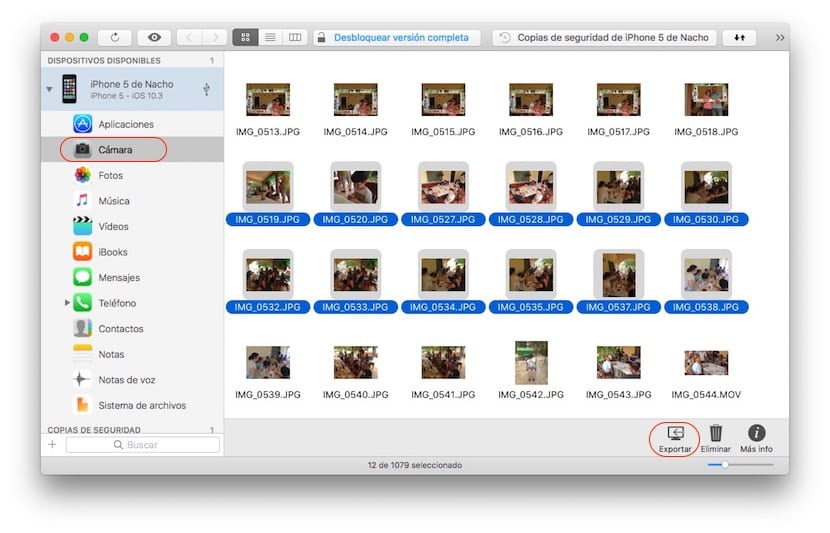
Pada kesempatan sebelumnya kami telah berbicara tentang iMazing, alternatif untuk iTunes yang tidak hanya dapat kami ekstrak gambar kami, tetapi juga tKami juga dapat menambah atau menghapus buku, musik, catatan selain melakukan prosedur yang berbeda dengannya. Untuk dapat mengekstrak gambar atau video favorit kami, kami hanya perlu menghubungkan perangkat kami ke Mac, menginstal aplikasi dan pergi ke terminal kami, yang terletak di kolom kanan.
Selanjutnya, klik Kamera sehingga otomatis berbagai album yang kami buat mulai terlihat. Klik dua kali pada album tempat kami ingin mengekstrak gambar, pilih dan klik Ekspor, yang terletak di sudut kanan bawah aplikasi.
Sekarang kita hanya perlu memilih direktori tempat kita ingin menyimpan foto dan klik Pilih. Gambar dan video yang dipilih akan mulai diunduh di Mac kami.
Setelah kami mengekspor foto yang dipilih, kami pergi ke sudut kanan bawah dan klik Hapus, ke hapus gambar yang telah kita salin ke Mac kita dari iPhone dan dengan demikian dapat memulihkan ruang di perangkat kami. iMazing dengan harga € 39,99 dan tersedia untuk PC dan Mac. Versi uji coba membatasi jumlah foto dan video yang akan diimpor menjadi 50 di setiap sesi, sehingga Anda dapat mengunduh film Anda dalam beberapa sesi dengan versi uji coba.
iFunbox
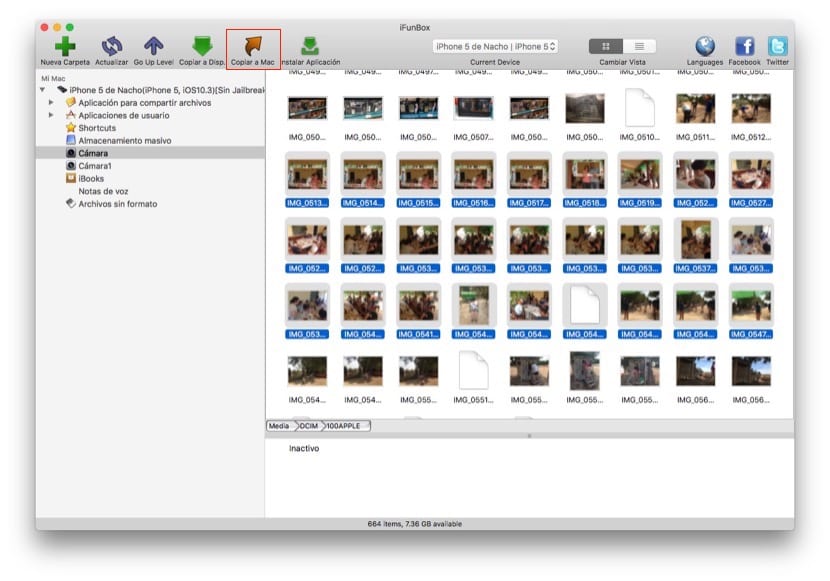
Aplikasi ini selalu dikaitkan dengan pengguna jailbreak, tetapi tidak hanya membantu kami menginstal atau menghapus file .ipa. Dengan iFunbox, aplikasi gratis, kita dapat, seperti halnya iMazing, mengekstrak semua gambar yang telah kita simpan di perangkat kita, dengan cepat dan mudah. Untuk melakukan ini kita hanya perlu pergi ke Kamera dan memilih semua gambar yang ingin kita ekstrak dari perangkat kita. Lalu kita pergi ke menu atas dan klik Salin ke Mac.
Kemudian kita tinggal memilih direktori di mana kami ingin menyimpan foto dan video kami dan klik Pilih. Untuk menghapusnya, kita hanya perlu menekan tombol fn + delete dan mengkonfirmasi penghapusan semua gambar yang telah kita pilih pada saat itu dan yang seharusnya sudah kita miliki dengan aman di Mac kita.
Transfer Data iPhone - EaseUS MobiMover
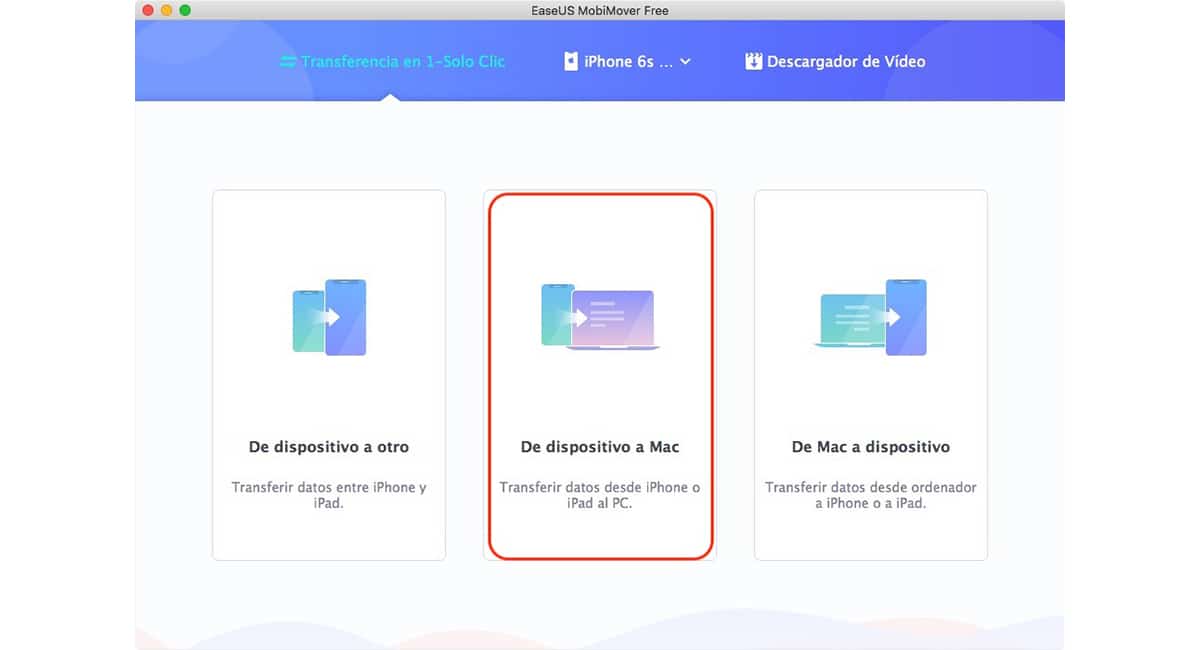
Untuk alternatif tidak akan, itu jelas. Aplikasi lain yang memungkinkan kita untuk sepenuhnya melakukannya tanpa iTunes saat mentransfer foto dari iPhone kita ke komputer, baik PC atau Mac, adalah iPhone Data Transfer, aplikasi yang memungkinkan kita salin semua gambar yang disimpan di iPhone, iPad atau iPod touch kami ke PC atau Mac dengan cara yang sangat sederhana.
Dengan iPhone Data Transfer, kita tidak hanya bisa ekstrak gambar dari perangkat kami, tetapi sebagai tambahan, ini juga memungkinkan kami untuk menyalin konten ke iPhone, iPad atau iPod touch kami dari PC atau Mac selain mentransfer konten dari komputer kami ke perangkat kami.
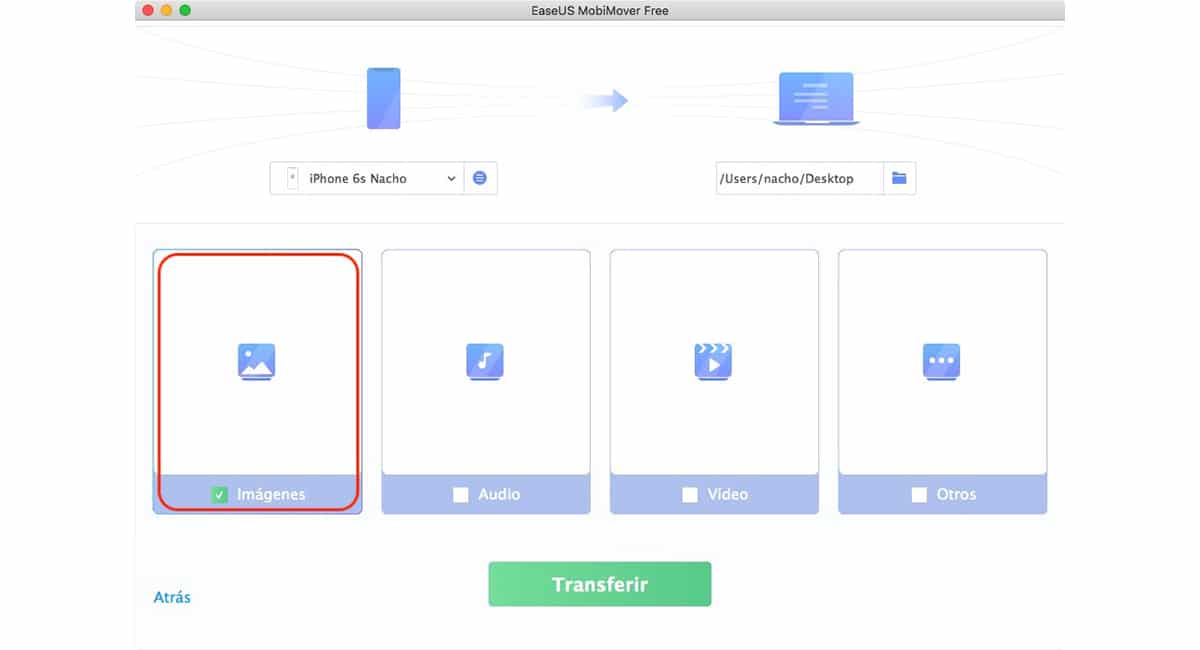
Untuk mentransfer foto dari iPhone kita ke PC atau Mac, dan dapat membuat salinan cadangan, kita harus memilih opsi Perangkat ke Mac. Selanjutnya, kita harus menghubungkan iPhone, iPad atau iPod touch kita ke komputer sehingga komputer dapat mengenalinya dan kita dapat memilihnya sebagai sumber data.
Selanjutnya, kami memilih opsi pertama, Perumpamaan dan terakhir, kita harus memilih folder tujuan di mana kita ingin gambar yang ingin kita ekstrak dari iPhone kita disalin. Untuk memulai prosesnya, kita harus menekan tombol Transfer.
Bergantung pada jumlah gambar dan video, dan ukurannya (terutama yang terakhir), prosesnya mungkin memakan waktu lebih lama atau lebih sedikitJadi jika kita sudah lama tidak mentransfer gambar kita ke PC, kita bisa santai saja.
Transfer Data iPhone adalah tersedia untuk Windows dan juga Mac.
Cara Mentransfer Foto dari iPhone ke Windows
Ketika datang untuk mengekstrak semua gambar atau video yang telah kita simpan di PC kita, jika kita terbiasa dengan sistem file Windows, kemungkinan metode paling sederhana adalah yang telah kita gunakan sepanjang hidup kita untuk dapat berkonsultasi dan / atau ekstrak file yang telah kami simpan di kartu SD, stik USB, kamera digital, hard disk
iTunes
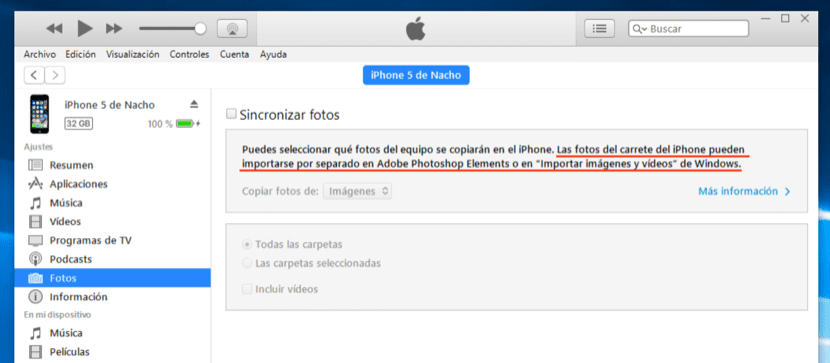
Sayangnya aplikasi iTunes, yang dengannya kami dapat mengelola aplikasi mana yang kami instal di perangkat kami, serta video, musik, buku, dan foto. tidak mengizinkan kami mengekstrak gambar dalam versi Windows, seperti versi Mac, jadi kami terpaksa menggunakan alternatif tidak resmi lainnya. Tentu saja, itu perlu dipasang di PC kita untuk dapat mengakses perangkat secara langsung untuk dapat mengekstrak gambar dengan cara lain.
Metode tradisional
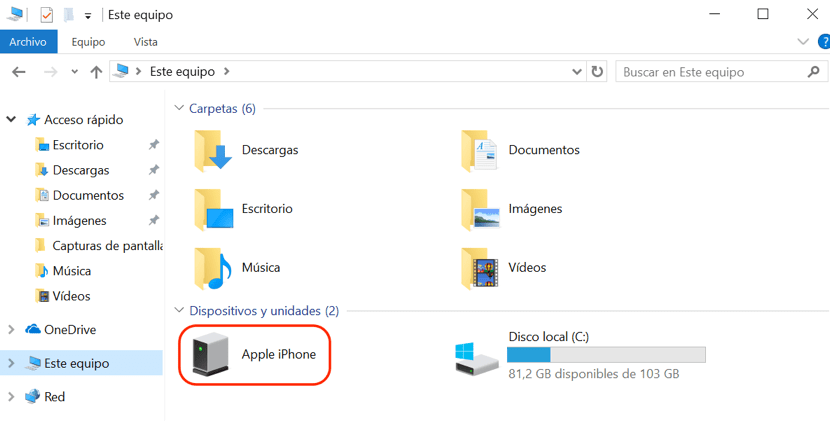
Jika kita terbiasa dengan sistem file dan bagi kita menyalin dan menempel file adalah urutan hari ini, metode paling sederhana untuk dapat mengekstrak gambar dari iPhone, iPad atau iPod touch kita adalah melalui file explorer Windows. Satu-satunya persyaratan untuk dapat memperoleh gambar dengan cara ini adalah menginstal iTunes yang dapat Anda unduh melalui link berikut.
Setelah kami menghubungkan perangkat kami ke PC Windows, kami pergi ke drive yang akan muncul di Komputer Saya. Selanjutnya, kita hanya perlu menavigasi ke folder yang berbeda, dengan nama yang tidak memberi tahu kita apa isinya, pilih semua gambar, potong dan tempelkan di direktori pada PC kita tempat kita ingin menyimpannya.
Ingatlah bahwa setiap kali kami melebihi 1.000 foto di perangkat kami, direktori baru dibuat untuk menyimpannya, jadi kami harus memeriksa semua folder untuk memastikan bahwa kami telah mengekstrak semua foto yang akan kami ambil dengan iPhone, iPad, atau iPod touch.
Menjelajahi direktori, kami juga akan menemukan gambar yang kami terima melalui aplikasi perpesanan, gambar yang tidak ada dalam direktori yang sama tempat penyimpanan gambar atau video yang kita buat, jadi jika kita tidak ingin kehilangannya, akan lebih mudah untuk memasukkannya ke dalam ekstraksi.
Impor gambar dan video
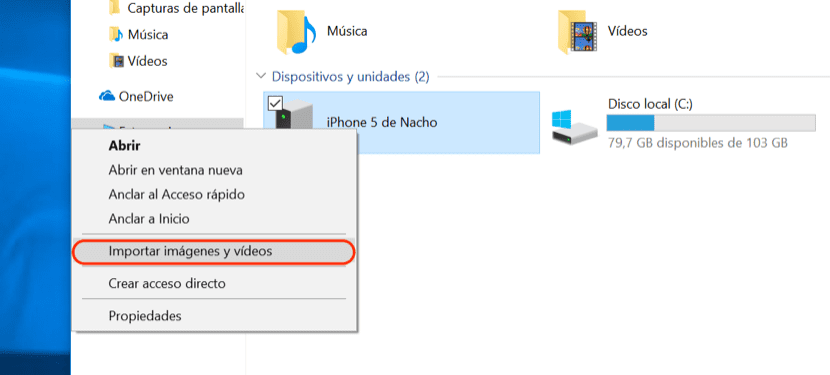
Ini adalah opsi yang sangat mirip dengan yang ditawarkan oleh aplikasi Capture Image di macOS. Fungsi ini tidak tersedia melalui menu, Setidaknya sejak kedatangan Windows 10, jadi untuk mengaksesnya kita hanya perlu pergi ke unit yang telah dibuat oleh perangkat kita dan klik tombol kanan mouse dan pilih Impor gambar dan video.
- Maka itu akan dimulai membaca semua file dan video yang telah kami simpan pada perangkat dan dapat disalin ke PC Windows kami.
- Di langkah selanjutnya kami memilih direktori tempat kami ingin menyimpan gambar dan video kamiya, tapi sebelum mengklik Next, kita pergi ke Lebih banyak pilihan.
- Di dalam menu ini, kita dapat memilih format di mana kita ingin foto disimpan di perangkat kita. Tapi, selain itu, kami bisa centang kotak Hapus file dari perangkat setelah impor sehingga secara otomatis ketika impor selesai video dan gambar dihapus dari iPhone, iPad atau iPod touch kita.
- Untuk menyelesaikan prosesnya, klik next dan kami tunggu prosesnya selesai.
iMazing
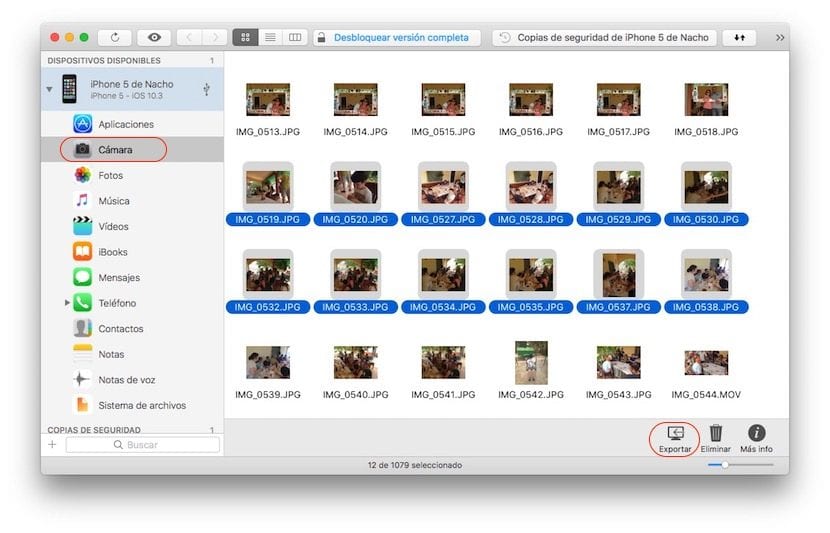
Seperti di Mac, jika kita tidak ingin menggunakan opsi yang ditawarkan oleh sistem operasi secara native, seperti dalam hal ini metode manajemen file tradisional, kita dapat menggunakan aplikasi ini, aplikasi yang memungkinkan kita untuk mengekstrak semua gambar perangkat kami dengan cepat dan mudah. Untuk melakukan ini, kita harus menghubungkan iPhone kita ke PC, buka aplikasi, pilih Kamera di kolom kanan untuk menampilkan semua gambar dan video yang tersedia. Selanjutnya, kami klik ekspor, yang terletak di sudut kanan bawah dan kami pergi ke direktori tempat kami ingin menyimpannya.
Setelah disimpan di perangkat kami, kami dapat melanjutkan untuk menghapusnya langsung dari aplikasi, melalui opsi yang terletak di sudut kanan bawah dan yang disebut Hapus. iMazing dengan harga € 39,99
iFunbox
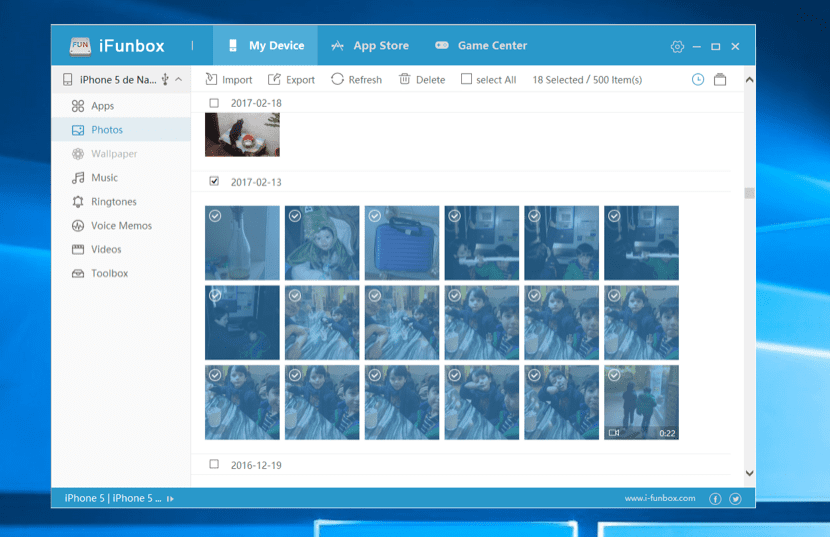
La Aplikasi gratis iFunbox merupakan alternatif terbaik jika kita tidak ingin menggunakan aplikasi berbayar untuk dapat mengunduh konten perangkat seluler kami ke PC Windows, karena ini juga kompatibel dengan sistem operasi Microsoft, tidak hanya dengan Mac. Untuk melanjutkan mengunduh konten gambar dan video yang telah kami simpan di perangkat kami , kami akan melanjutkan dengan cara yang sama seperti dengan iMazing, karena, meskipun antarmukanya berbeda, prosesnya hampir sama.
- Setelah kami mengunduh dan menginstal aplikasi kami menghubungkan perangkat kami.
- Ketika aplikasi mengenalinya, itu akan menunjukkan kepada kita di kolom kanan semua opsi untuk menyalin dari atau ke perangkat.
- Klik Foto / Foto sehingga semua gambar yang kami miliki di iPhone, iPad, dan iPod touch ditampilkan, serta video yang telah kami rekam dengan perangkat kami.
- Kami memilih gambar yang ingin kami unduh di perangkat kami dan kami pergi ke tombol Ekspor / Salin ke PC.
- Setelah mereka diunduh ke PC kami, kami hanya perlu mengklik tombol Hapus / Hapus untuk menghapus semua foto dari perangkat kami.
Cara Mentransfer Foto dari iPhone ke Cloud
Meskipun dalam banyak kasus yang terbaik adalah menyalin semua gambar kami ke PC atau Mac untuk kemudian menyimpannya di hard drive eksternal, tidak semua pengguna menggunakan PC atau Mac. Untuk semua pengguna itu, ada juga kemungkinan dan bukan. selain menyimpan semua gambar dan video Anda di awan dan saat file perlu masuk ke awan, gunakan dan unduh kontennya. Sebenarnya Layanan terbaik, selain gratis, tersedia untuk jenis tugas ini ditemukan di Foto Google, karena menawarkan ruang penyimpanan tak terbatas untuk foto dengan resolusi kurang dari 12 mpx dan video dengan resolusi Full HD. Segala sesuatu yang melebihi sana, kami dapat menyimpannya, tetapi ruang yang ditempati akan didiskon dari yang telah kami kontrak.
Google Foto
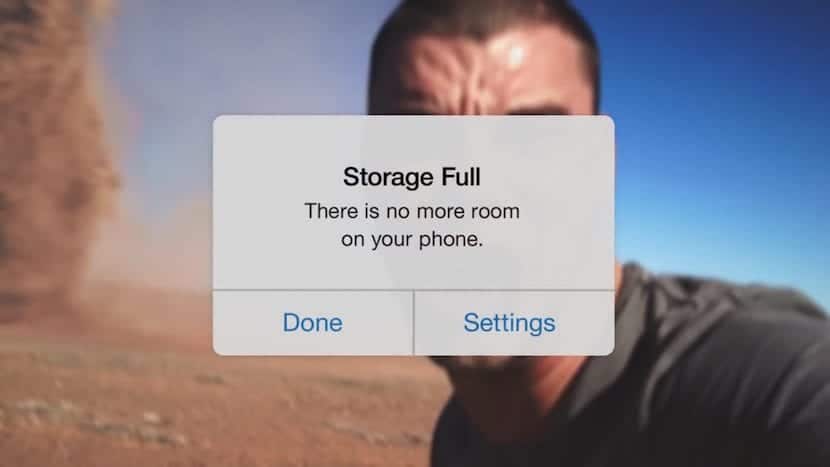
Meskipun mungkin tampak aneh bahwa dengan sebuah aplikasi kami dapat memiliki gambar favorit kami dan mendapatkan ruang ekstra di perangkat kami, memang begitu. Foto Google memungkinkan kami menyimpan salinan semua video dan gambar yang kami ambil dengan iPhone di awan. Saat kami kekurangan ruang, aplikasi akan menawarkan kami kemungkinan untuk menghapus gambar dan video yang sudah disimpan di Google cloud.
Ingatlah bahwa setiap kali Anda terhubung ke jaringan Wi-Fi (meskipun Anda juga dapat melakukannya melalui 4G, meskipun tidak disarankan) Google Foto menyalin semua gambar dan video yang kami buat ke cloud dan tidak ada di dalamnya, jadi proses menghapus perangkat kami sepenuhnya aman.
iCloud

Selama beberapa tahun, anak-anak Cupertino mulai melakukannya menawarkan paket penyimpanan baru, paket hingga 2 TB dan di mana kami dapat menyimpan hampir semuanya, karena ini bukan lagi layanan penyimpanan yang berbeda dari yang biasanya, meskipun masih memiliki kekhasan.
Amazon Cloud
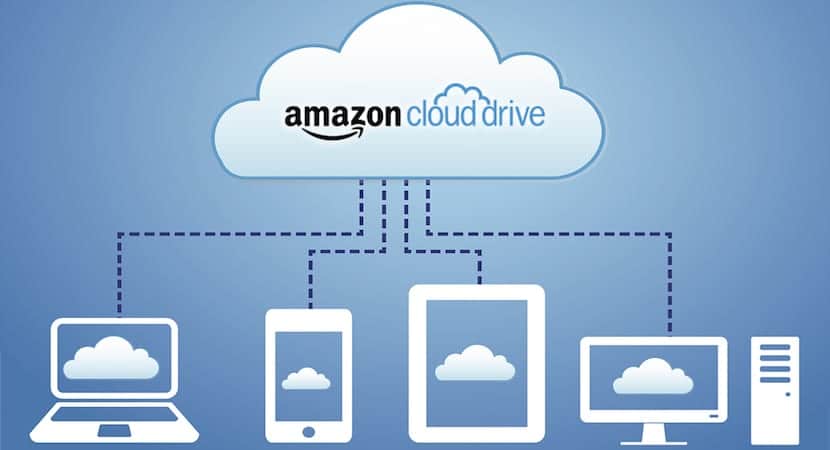
Semua pelanggan Amazon Premium siap membantu paket penyimpanan tak terbatas di cloud Amazon, layanan yang memungkinkan kami menyimpan video sebanyak gambar perangkat yang kami inginkan dalam resolusi aslinya dan tanpa cetakan kecil lainnya. Jika Anda adalah pengguna layanan ini, opsi ini mungkin yang paling direkomendasikan untuk kebutuhan ruang Anda, baik spesifik atau berkelanjutan dari waktu ke waktu.


Saya baru-baru ini menemukan program yang sangat berguna untuk mengelola foto iPhone - Foto CopyTrans!